普段使用しているデスクトップPCがなぜか、HDMI/Display Port経由で音が出なく困っておりました。最近、回避方法を見つけたので紹介したいと思います。
PCの構成
ディスプレイから音が出ないPCの構成は以下の通り
- CPU: Intel Core i7-4770
- グラフィックス: Intel HD Graphics 4600
- サウンド: Realtek High Definition Audio
- ディスプレイ: スピーカー付き4Kディスプレイ(HDMI2.0(HDCP2.2) / DisplayPort 1.2)
- Hyper-V: 使用中
この構成でPCを使用していて、なぜか、ディスプレイ経由で音が出ていませんでした。
もちろん、よくありがちな、「既定の再生デバイス」が対象のディプレイに設定されていないということはありません。
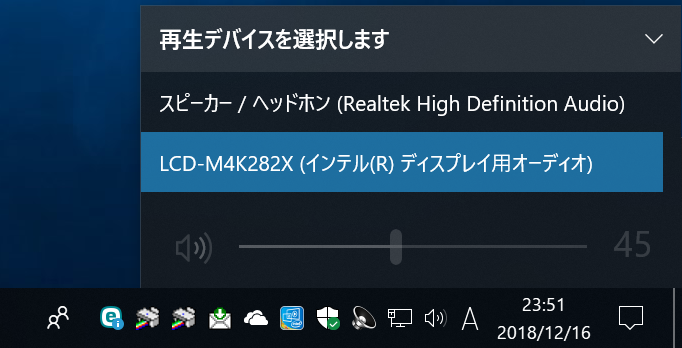
このように、タスクバーのスピーカアイコンから確認できる「既定の再生デバイス」は、ディスプレイ用オーディオにしています。
既定の再生デバイスを「スピーカー/ヘッドホン (Realtek High Definition Audio)」に切り替えると、PCのスピーカーからは問題なく音が出ます。
しかし、既定の再生デバイスを「LCD-M4K282X (インテル(R) ディスプレイ用オーディオ)」に切り替えると、ディスプレイから音が出ません。
過去の挑戦
過去には、
- ドライバーを変えてみる
- ケーブルを変えてみる
- HDMI接続を試す
- Display Port接続を試す
などいろいろ試しました。一瞬だけ音が鳴ったことはありますが、安定して音が鳴りません。
とりあえず、PCのスピーカーからは音を出すことができており、それで何とかなっていたので、ディスプレイから音を出すのはあきらめていました。
なお、ディスプレイには、HDMI経由で録画機や別のPCもつなげてありますが、これらの機器の音は、HDMI経由でディスプレイから音が出ています。
したがって、音が出ない問題が出ているのは、Intel HD Graphics 4600のPCのみです。
再挑戦する
ふと、最近、「HDMI/Display Port経由で音が出ない問題」の解決に再挑戦しました。
いろいろ検索してみたのですが、見つかる解決方法は、
- ドライバーを更新して「インテル(R) ディスプレイ用オーディオ」を追加する
(「インテル(R) ディスプレイ用オーディオ」が表示されていないときの対策) - 既定の再生デバイスに「インテル(R) ディスプレイ用オーディオ」を選択する
(既定の再生デバイスが正しく設定されていないときの対策)
ばかりです。これでは、昔に挑戦した時の検索結果と変わりません。
そこで、今回は、英語でも検索してみました。英語でも日本語と同じような対処方法が多く見つかりました。ただし、これらの方法では解決しないことは確認済みです。
ところが、一つだけ、同じ問題かもと思われる内容にたどり着きました。
Intel HD Graphics 4600 – No Sound being output despite being detected & Choppy Video Playback (英語)
(インテルHDグラフィックス4600 – 検出されているにもかかわらず音が出力されない、そして、ビデオ再生がぎくしゃくする)
です。まさに私のところで起きている現象と同じです。
内容を読んでいくと、いろいろなユーザーが、状況の詳細報告、様々な解決方法の提案などが記載されていました。
たとえば、
- デバイスは認識されている
- 稀に再生されることはあるが99.9%は再生されない
- 再生デバイスのボリュームインジケータ(緑色)は動いている
- ドライバーを更新してみよう
- インテルのドライバーが完璧じゃないのでは
- Hyper-Vを使っているときに発生するようだ
- 既定の形式をかえると再生するようだ
など、いろいろ記載されていました。
私は開発用にHyper-Vを常用しているので、回避策としてHyper-Vをオフにすることはできません。
しかし、一番最後のは、試す価値がありました。そこで、試してみることにしました。ビンゴでした。音がHDMI/Display Port経由でディスプレイから出るようになりました。
既定の形式を変更する
既定の形式を変更する方法です。
ここで示す手順はWindows 10 1809での方法です。バージョンが異なる場合は、手順が異なる可能性はあります。その場合でも、手順が異なるだけで同様の設定はできると思います。
サウンドのプロパティを開く
まず、タスクバーのスピーカーアイコンをマウスの右ボタンでクリックします。メニューが表示されるので、「サウンド(S)」を選択します。
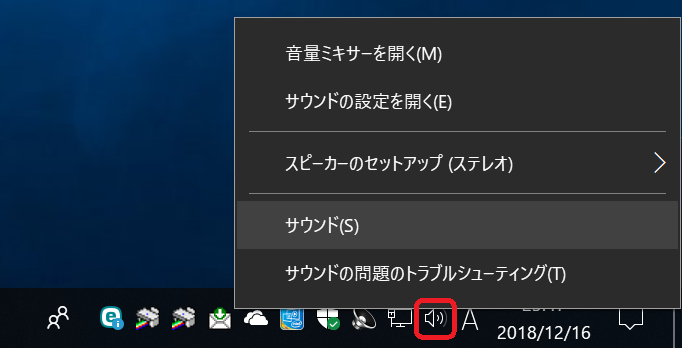
すると、サウンド プロパティ ダイアログが表示されます。
再生デバイスのプロパティを開く
サウンド プロパティ ダイアログが表示された直後は、「サウンド」タブが表示されています。これを、「再生」タブに変更します。
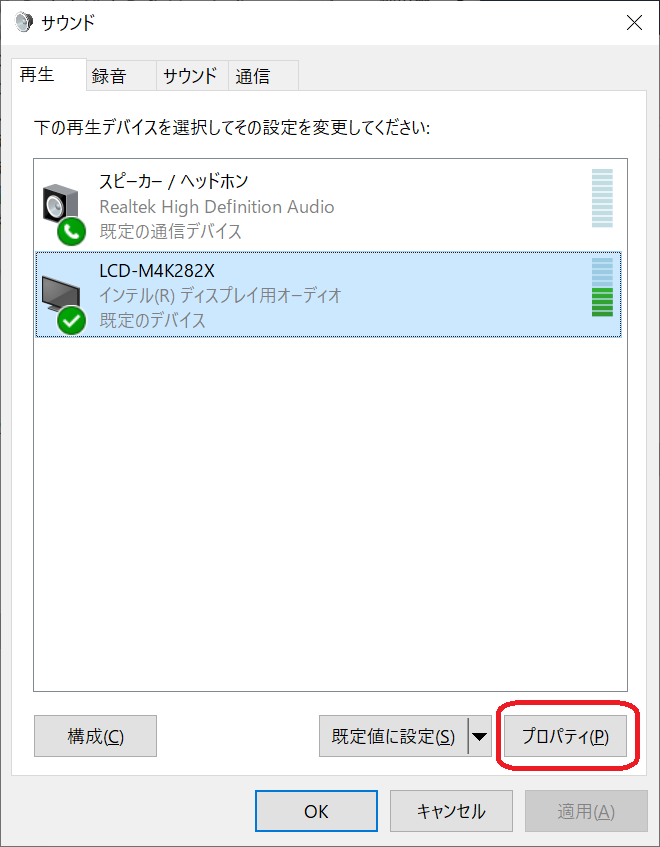
「再生」タブが表示されたら、「インテル(R) ディスプレイ用オーディオ」のデバイス(上の図の例では「LCD-M4K282X」)をクリックして選択します。その後、右下の「プロパティ(P)」ボタンをクリックします。
既定の形式を変更する
すると、再生デバイスのプロパティダイアログ(下の図の例では「LCD-M4K282Xのプロパティ」)が表示されます。このプロパティ ダイアログが開いた直後は、「全般」タブが表示されています。「詳細」タブをクリックして、「詳細」タブを表示します。
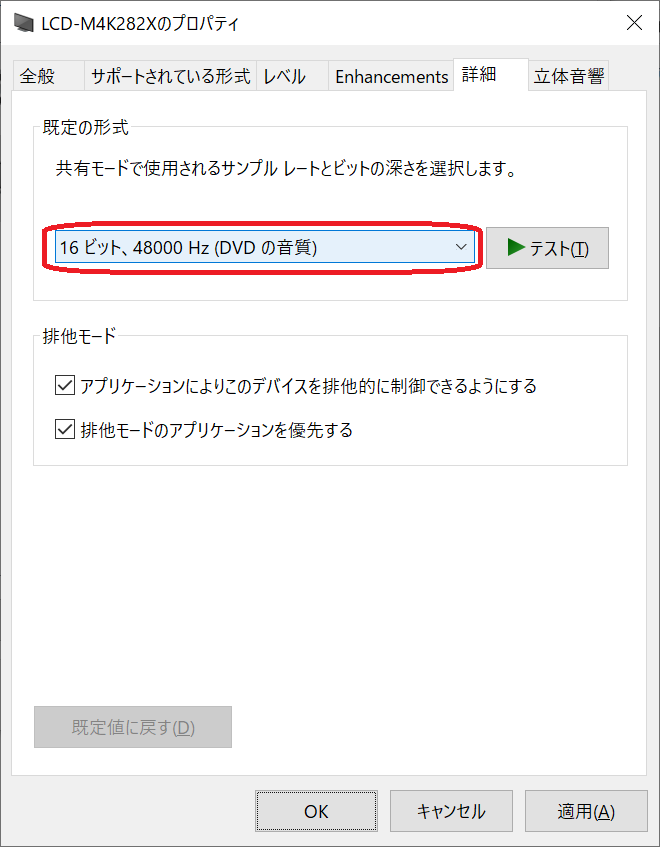
この「詳細」タブの中に、「既定の形式」があります。たぶん、「16ビット、48000 Hz (DVD の音質)」が選択されていると思います。
これを、「24ビット、48000 Hz (スタジオの音質)」に変更します。そして、プロパティダイアログの右下の「適用」ボタンをクリックします。
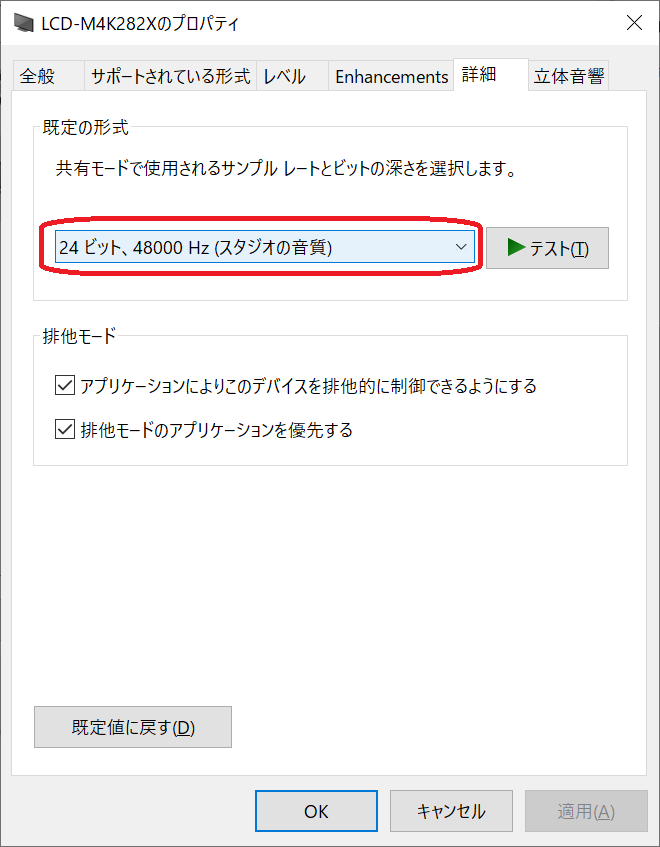
音がディスプレイから再生されるか確認する
これで「テスト」ボタンをクリックして、デスプレイから音が出れば解決です。もし、切り替えた直後に音が出なくても、PCを再起動するとほぼ100%音が出るようになります。
もし、上記の「24ビット、48000 Hz (スタジオの音質)」の選択し、PCを再起動しても音が出ない場合もあるかもしれません。接続しているディプレイによっては、他の形式を選んだほうが音が出るかもしれませんので、いろいろ試してい見るとよいと思います。
以上、インテルHDグラフィックス4600でHDMIもしくはDisplay Port経由で音が出ない場合の対処方法でした。

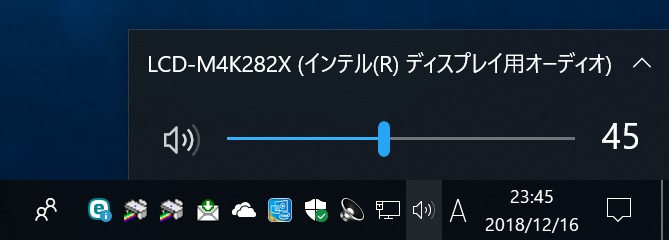
おかげ様で音がでるようになりました。ありがとうございます。
Hyper-Vを有効にしたらこの現象に行き至りました。
この情報により、既定の形式を変更したら解決しました。感謝です。
購入したスピーカー内蔵ディスプレイのHDMI接続で音が出ず「HDMI接続 音が出ない」で出てくる対処法では解決せずに困っていました。グラフィックボードの種類で検索してこちらに辿り着き、記載の規定の形式の変更で無事音が出ました!ありがとうございます!!当方もHyper-V使用環境でした。
音が出た!と喜んでいたのも束の間。数時間後に再び出なくなってしまいました。再起動して再び既定の形式変更を試すも、一瞬だけ出るけどすぐに出なくなってしまい。。
参考元のコミュニティサイトを確認し、そちらにあった画像つきの投稿内容の手順で、デバイスマネージャでサウンドのインテルドライバーを一旦アンインストール、再起動、規定の形式変更で復活はしましたが、これで完全解決かは様子見です。